Nastavitev rutoken eDS za delo z npr. Kaj storiti, če ključa strojne opreme za egais ne najdete? Zakaj kriptopro ne vidi rootkena
Pozdravljeni vsi, danes želim svoji tridnevni vojni povedati, da Etoken ni viden v odjemalcu PKI. Zgodba je v našem podjetju takšna, uvaja se šifriranje črk in v ta namen je naš certifikacijski center izdal potrdila za šifriranje in podpisovanje pisem. Potrdila so bila izdana na Etokenu in vsa so bila nameščena normalno, vendar ga namesto računovodje ni hotel videti. Nato bom opisal rešitev problema.
Računovodsko delovno mesto je imelo ogromno posebne računovodske programske opreme. 3 rootkeni so bili že povezani z računalnikom. Tako je izgledala upravljalna konzola PKI. Vidimo 3 prazne bralce, ki pa na koncu niso prazni, ampak izkazalo se je, da gre za rutokene, ki jih odjemalec PKI preprosto ni mogel prepoznati.

Tako so izgledale lastnosti eTokena. Vidimo 3 prazne naprave.
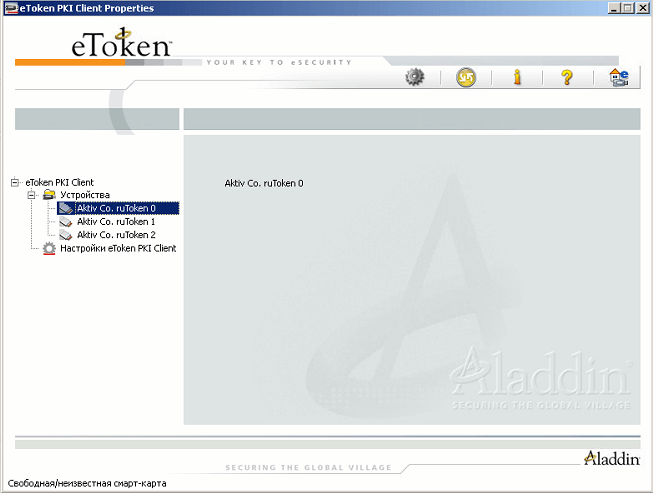
Najprej morate dodati število hkrati delujočih tipk, to je tako. Z desno miškino tipko kliknite Naprave in izberite Upravljanje bralnih naprav

in povečati število bralnikov strojne opreme.

Po tem dejanju morate znova zagnati in žeton je treba določiti. Če se niste odločili, preberite dalje :)
V pregledovalniku dogodkov boste morda našli takšno napako.
Bralnik pametnih kartic "Aladin Token JC0" zavrnil IOCTL GET_STATE: V / I operacija je bila prekinjena zaradi dokončanja ukaznega toka
Ta čudež se najpogosteje pojavi iz dveh razlogov, gonilniki so krivo nameščeni in morate izbrisati in preurediti ali urediti register.

Za ponovno namestitev morate odstraniti odjemalca PKI in prenesti odjemalca PKI, čemur sledi ponovna namestitev. Naj vas spomnim, da je treba pri nameščanju odjemalca Etoken vse etokene odklopiti od računalnika. Po namestitvi naj se žeton prižge in Windows naj nanj naloži gonilnike in določi. Če niste prepričani, poskusite izklopiti vse nepotrebne žetone in pustite le tega. Če ne pomaga, uredimo register. Odpremo urejevalnik registra. Pojdite na podružnico: HKEY_LOCAL_MACHINE \ SOFTWARE \ Microsoft \ Cryptography \ Calais

z desno miškino tipko kliknite nanj in izberite dovoljenja

In ustvarjalcu-lastniku nastavite polne pravice

Ponovni zagon bi moral delovati. Če se ne pojavi, mi pišite in premislite. Tako se problem preprosto reši, česar Etoken v odjemalcu PKI ne vidi.
Če želite preveriti pripravljenost identifikatorja ključa Rutoken za konfiguriranje za delo z EGAIS, odprite "Nadzorna plošča Rutoken" - zavihek "Administracija" - gumb "Informacije" - in preverite stanje nasproti "Microsoft Base Smart Card" Polje ponudnika kripto storitev:
Podprto
To stanje pomeni, da je identifikator e -pošte Rutoken že pripravljen za konfiguracijo privzetega ponudnika šifriranja. Pojdite na drugi odstavek tega priročnika - "Spreminjanje privzetega ponudnika šifriranja"
Če je stanje podprto, pojdite na
Če je zraven polja "Ponudnik kripto ponudnikov pametnih kartic Microsoft Base" status Aktiviraj ali Ne podpira, pojdite na korak 2.
2. Omogočanje podpore ponudniku šifriranja za Rutoken EDS
Če želite preveriti pripravljenost identifikatorja ključa Rutoken za nastavitev za delo z EGAIS, odprite "Rutoken Control Panel" - zavihek "Administration" - gumb "Information" - in preverite stanje nasproti "Microsoft Base Smart Card Crypto Provider" "polje:
Aktiviraj

Če je za uporabnika ali skrbnika nastavljena privzeta koda PIN, jo bo treba vnesti med aktivacijo.
Upoštevajte, da če obe kodi PIN ne ustrezata privzetim vrednostim, bo za aktivacijo potrebno zaporedno vnesti kodo PIN skrbnika, nato uporabnika.
Če ne poznate enega ali obeh PIN -ov, se morate za pridobitev PIN -a obrniti na podjetje, ki vam je posredovalo ID ključa.
Če trenutnih vrednosti kode PIN ni mogoče ugotoviti, obstaja le možnost oblikovanja identifikatorja Rutoken za nastavitev novih vrednosti za kode PIN. Upoštevajte, da se pri oblikovanju identifikatorja ključa vsa vsebina trajno izbriše.
Po postopku aktivacije bi se moral status v polju "Microsoft Base Smart Card Crypto Provider" spremeniti v "Supported"

za nadaljevanje konfiguracije identifikatorja ključa Rutoken pojdite na 2. korak.
Ne podpira
Stanje "Ni podprto" se prikaže, če poskusite konfigurirati model Rutoken, ki ni namenjen za delo z EGAIS, na primer oz. Samo model je primeren za delo z EGAIS
3. Spreminjanje privzetega ponudnika šifriranja
Odprite "Start" - ("Nastavitve") - "Nadzorna plošča" - "Nadzorna plošča Rutoken" - zavihek "Nastavitve" - v postavki "Nastavitve ponudnika kriptografskih storitev" kliknite "Nastavitve ..."
V oknu "Nastavitve ponudnika kriptografskih storitev" izberite "Ponudnik pametnih kartic Microsoft Base" za elektronski identifikator Rutoken EDS 2.0.

Če bo računalnik ustvaril par ključev RSA, nastavite Microsoft Enhanced RSA in AES Cryptographic Provider v spodnje polje

Če želite shraniti spremembe, kliknite gumb »V redu«.
4. Postavitev delovnega mesta za delo s portalom EGAIS.
Podrobna navodila za ustvarjanje transportnega ključa v osebnem računu EGAIS in namestitev univerzalnega transportnega modula so na voljo.Če nobena od spodaj predlaganih rešitev ne odpravi težave, je morda ključni medij poškodovan in ga je treba popraviti (glej). Podatkov iz poškodovane pametne kartice ali registra ni mogoče obnoviti.
Če je na drugem mediju kopija vsebnika ključev, ga morate uporabiti za delo, če ste predhodno namestili potrdilo.
Disketa
Če se disketa uporablja kot vsebnik za ključe, je treba izvesti naslednje korake:
1. Prepričajte se, da je v korenu diskete mapa, ki vsebuje datoteke: glavo, maske, maske2, ime, primarno, primarno2. Datoteke morajo imeti razširitev .key, oblika imena mape pa mora biti xxxxxx.000.
je bil vsebnik zasebnega ključa poškodovan ali izbrisan
2. Prepričajte se, da je bralnik "Drive X" konfiguriran v CryptoPro CSP (za CryptoPro CSP 3.6 - "Vsi odstranljivi pogoni"), kjer je X črka pogona.
- Izberite meni "Start"> "Nadzorna plošča"> "CryptoPro CSP";
?).
3. V oknu CryptoPro CSP "Izberite vsebnik ključev" nastavite izbirni gumb "Edinstvena imena".
4.
- Izberite meni "Start"> "Nadzorna plošča"> "CryptoPro CSP";
- Pojdite na zavihek "Storitev" in kliknite gumb "Izbriši zapomnjena gesla";

5. Kako lahko kopiram vsebnik s certifikatom na drug medij?).
Flash pogon
Če se kot nosilec ključa uporablja bliskovni pogon, morate izvesti naslednje korake:
1. Prepričajte se, da je v korenu medija mapa z datotekami: glava, maske, maske2, ime, primarna, primarna2 . Datoteke morajo imeti razširitev .key, oblika imena mape pa mora biti: xxxxxx.000 .
Če katera koli datoteka manjka ali ni v pravilni obliki, je morda vsebnik zasebnega ključa poškodovan ali izbrisan. Prav tako morate preveriti, ali je ta mapa s šestimi datotekami v drugih medijih.
2. Prepričajte se, da je bralnik "Drive X" konfiguriran v CryptoPro CSP (za CryptoPro CSP 3.6 - "Vsi izmenljivi diski"), kjer je X črka pogona.
- Izberite meni "Start"> "Nadzorna plošča"> "CryptoPro CSP";
- Pojdite na zavihek "Oprema" in kliknite gumb "Konfiguriraj bralce".
Če bralnika ni, ga je treba dodati (glejte Kako konfigurirati bralce v CryptoPro CSP?).
3.
4. Izbrišite gesla, ki ste jih zapomnili. Za to:
- Izberite meni "Start"> "Nadzorna plošča"> "CryptoPro CSP";
- Označite element "Uporabnik" in kliknite gumb "V redu".

5. Naredite kopijo vsebnika ključev in ga uporabite za delo (glejte Kako kopirati vsebnik s certifikatom na drug medij?).
6. Če je na delovnem mestu nameščena CryptoPro CSP različice 2.0 ali 3.0, pogon A (B) pa je na seznamu ključnih medijev, ga je treba odstraniti. Za to:
- Izberite meni "Start"> "Nadzorna plošča"> "CryptoPro CSP";
- Pojdite na zavihek "Oprema" in kliknite "Konfiguriraj bralce;"
- Izberite bralnik "Drive A" ali "Drive B" in kliknite gumb "Delete".
Ko izbrišete ta bralnik, delo z disketo ne bo mogoče.
Rutoken
Če se kot nosilec ključa uporablja pametna kartica Rutoken, je treba upoštevati naslednje korake:
1. Prepričajte se, da lučka na rutokenu sveti. Če lučka ne sveti, uporabite naslednja priporočila.
2. Prepričajte se, da je bralnik "Rutoken" konfiguriran v CryptoPro CSP (za CryptoPro CSP 3.6 - "Vsi bralniki pametnih kartic").
- Izberite meni "Start"> "Nadzorna plošča"> "CryptoPro CSP";
- Pojdite na zavihek "Oprema" in kliknite gumb "Konfiguriraj bralce".
Če bralnika ni, ga je treba dodati (glejte Kako konfigurirati bralce v CryptoPro CSP?).
3. V oknu "Izberi vsebnik ključev" nastavite izbirni gumb "Edinstvena imena".
4. Izbrišite gesla, ki ste jih zapomnili. Za to:
- Izberite meni "Start"> "Nadzorna plošča"> "CryptoPro CSP" ;
- Pojdite na zavihek "Storitev" in kliknite gumb "Izbriši zapomnjena gesla";
- Označite element "Uporabnik" in kliknite gumb "V redu".

5. Posodobite podporne module, potrebne za delovanje Rutokena. Za to:
- Odklopite pametno kartico iz računalnika;
- Izberite "Start"> "Nadzorna plošča"> "Dodaj ali odstrani programe" (za Windows Vista \ Seven "Start"> "Nadzorna plošča"> "Programi in funkcije");
- Na odprtem seznamu izberite "Podporni moduli Rutoken" in kliknite gumb "Odstrani".
Po odstranitvi modulov morate znova zagnati računalnik. .
- Prenesite in namestite najnovejše podporne module. Distribucijski komplet je na voljo za prenos na spletni strani podjetja Aktiv.
Po namestitvi modulov morate znova zagnati računalnik.
6. Število vsebnikov, prikazanih v CryptoPro CSP na Rutokenu, morate povečati z uporabo naslednjih navodil .
7. Posodobite gonilnik Rutoken (glejte Kako posodobim gonilnik Rutoken?).
8. Prepričajte se, da Rutoken vsebuje ključe. Če želite to narediti, morate preveriti količino prostega pomnilnika na mediju, tako da sledite tem korakom:
- Odprite "Start" ("Nastavitve")> "Nadzorna plošča"> "Nadzorna plošča Rutoken" (če ta element manjka, morate posodobiti gonilnik Rutoken).
- V odprtem oknu "Rutoken Control Panel" v postavki "Readers" izberite "Activ Co. ruToken 0 (1,2) «in kliknite gumb» Informacije «.
Če rutoken ni viden v postavki "Bralci" ali ko kliknete gumb "Informacije", se prikaže sporočilo "Stanje pomnilnika ruToken se ni spremenilo", potem je medij poškodovan, se morate obrniti na servisni center za nenačrtovano zamenjavo ključa.

- Preverite, kakšna vrednost je navedena v vrstici "Prosti pomnilnik (bajt)".
Servisni centri kot ključni nosilec izdajajo rutokene s pomnilniško kapaciteto približno 30.000 bajtov. En zabojnik zavzame približno 4 Kb. Prosti pomnilnik rootkena, ki vsebuje en vsebnik, je približno 26.000 bajtov, dva vsebnika - 22.000 bajtov itd.
Če je količina prostega pomnilnika rootkena večja od 29-30.000 bajtov, potem na njem ni ključnih vsebnikov. Zato je potrdilo na drugem mediju.

Register
Če se bralnik registra uporablja kot nosilec ključa, morate izvesti naslednje korake:
1. Prepričajte se, da je bralnik "Registry" konfiguriran v CryptoPro CSP. Za to:
- Izberite meni "Start"> "Nadzorna plošča"> "CryptoPro CSP";
- Pojdite na zavihek "Oprema" in kliknite gumb "Konfiguriraj bralce".
Če bralnika ni, ga je treba dodati (glejte Kako konfigurirati bralce v CryptoPro CSP?).
2. V oknu "Izberi vsebnik ključev" nastavite izbirni gumb "Edinstvena imena".
3. Izbrišite gesla, ki ste jih zapomnili. Za to:
- Izberite meni "Start"> "Nadzorna plošča"> "CryptoPro CSP";
- Pojdite na zavihek « Storitev "in kliknite gumb" Izbriši zapomnjena gesla ";
- Označite element "Uporabnik" in kliknite gumb "V redu".
Za pravilno delo v sistemu EGAIS morate na uradnem spletnem mestu dobiti dostop do osebnega računa organizacije. Že na tej stopnji se številni uporabniki soočajo z resnimi težavami. Eden od njih je, da spletna stran EGAIS ne vidi ključa.
Najverjetnejši vzroki
Za to težavo je lahko več razlogov. Najpogosteje žetona ni mogoče najti zaradi tehničnih težav z računalnikom, pomanjkanja gonilnikov ali potrebnih dodatkov. Kako rešujete vsako od teh težav?
Vstavljen je napačen medij
Mnogi podjetniki zamenjajo ključ jacarta z elektronskim podpisom za predložitev izjav na FSRAR in skušajo s slednjim vnesti svoj osebni račun. Če ste vstavili pravilen medij, lahko preverite na več načinov.
- Preglejte potrdilo o elektronskem podpisu, ki ga je izdal certifikacijski center. Vsebovati mora serijsko številko JC-xxxxxxxxx in vrsto medija Jacarta PKI / GOST.
- odprite "Ena stranka Jacarta". Če je kartica flash zaznana, vendar povezani žetoni niso prikazani v oknu programa, verjetno uporabljate napačen medij.
Če še niste kupili egaisa, kje lahko dobite jacarto z elektronskim podpisom? Obrnite se na certifikacijski organ v svoji regiji, ki je pooblaščen za prodajo te vrste CEP.
Gonilnik za strojni ključ egais ni nameščen
Morda poskušate uporabiti za egais ključ, voznik ki še ni nameščen. Ko prvič povežete jacarto, se osnovni programi samodejno namestijo. To je standardni postopek za vsako novo kartico flash in traja 1 do 5 minut.
Ko je namestitev končana, se v spodnjem desnem kotu prikaže obvestilo o uspehu.
Ne poskušajte vnesti svojega osebnega računa, preden se pojavijo gonilniki - vaš računalnik trenutno še ni vzpostavil povezave z elektronskim podpisom!
Jacarta Single Client ni nameščen
Razvijalec žetonov je izdal program in ga je treba namestiti. Lahko ga prenesete in druge gonilnike za zaščitene medije na spletnem mestu proizvajalca žetonov "Aladdin - RD".
Vrata USB ne delujejo
Obstajata dve rešitvi:
- Žeton vstavite v druga vrata in znova zaženite preverjanje;
- preverite, ali vrata USB delujejo.
Za preizkus priključite katero koli drugo delujočo bliskovno kartico na USB. Če tudi ta ni zaznan, je težava v USB -ju. Obrnite se na tehnika ali serviserja vaše organizacije.
Ko je medij Jacarta pravilno vstavljen v računalnik, zasveti indikator na računalniku. Odvisno od modela je lahko zelena ali oranžna. Če je indikator izklopljen, ključa za EEGAS ni mogoče najti, ker ni povezan.
Onemogočen dodatek Rutoken EDS 2.0
Ko se poskušate prijaviti, se lahko na dnu zaslona brskalnika prikaže sporočilo o dodatku knjižnice za spletno preverjanje pristnosti Rutoken. To programsko opremo zagotavlja FSRAR, je varna in potrebna za pravilno delovanje spletnega mesta. Za začetek kliknite »dovoli« v pojavnem oknu in nato poskusite znova.
Kako pravilno uporabljati ključ strojne opreme EGAIS?
Tako so bile prve težave odpravljene in uspešno ste vnesli svoj osebni račun. Kako se lahko izognete ponavljanju teh situacij? ECC vstavite samo za delo in ga ne uporabljajte v nobenem drugem času, da preprečite pregrevanje medija. Pred začetkom dela vedno preverite indikator - signalizira, da žeton deluje pravilno.


 Kako oceniti konkurenčnost zahteve?
Kako oceniti konkurenčnost zahteve? Drugi načini reševanja problema ciklične preusmeritve
Drugi načini reševanja problema ciklične preusmeritve Kaj je SEO in kako deluje?
Kaj je SEO in kako deluje? Primerjava brezplačnih CMS: Wordpress, Joomla, Drupal itd.
Primerjava brezplačnih CMS: Wordpress, Joomla, Drupal itd.